توضیحات و اسکرین شات ها
Step 1
اکسترا
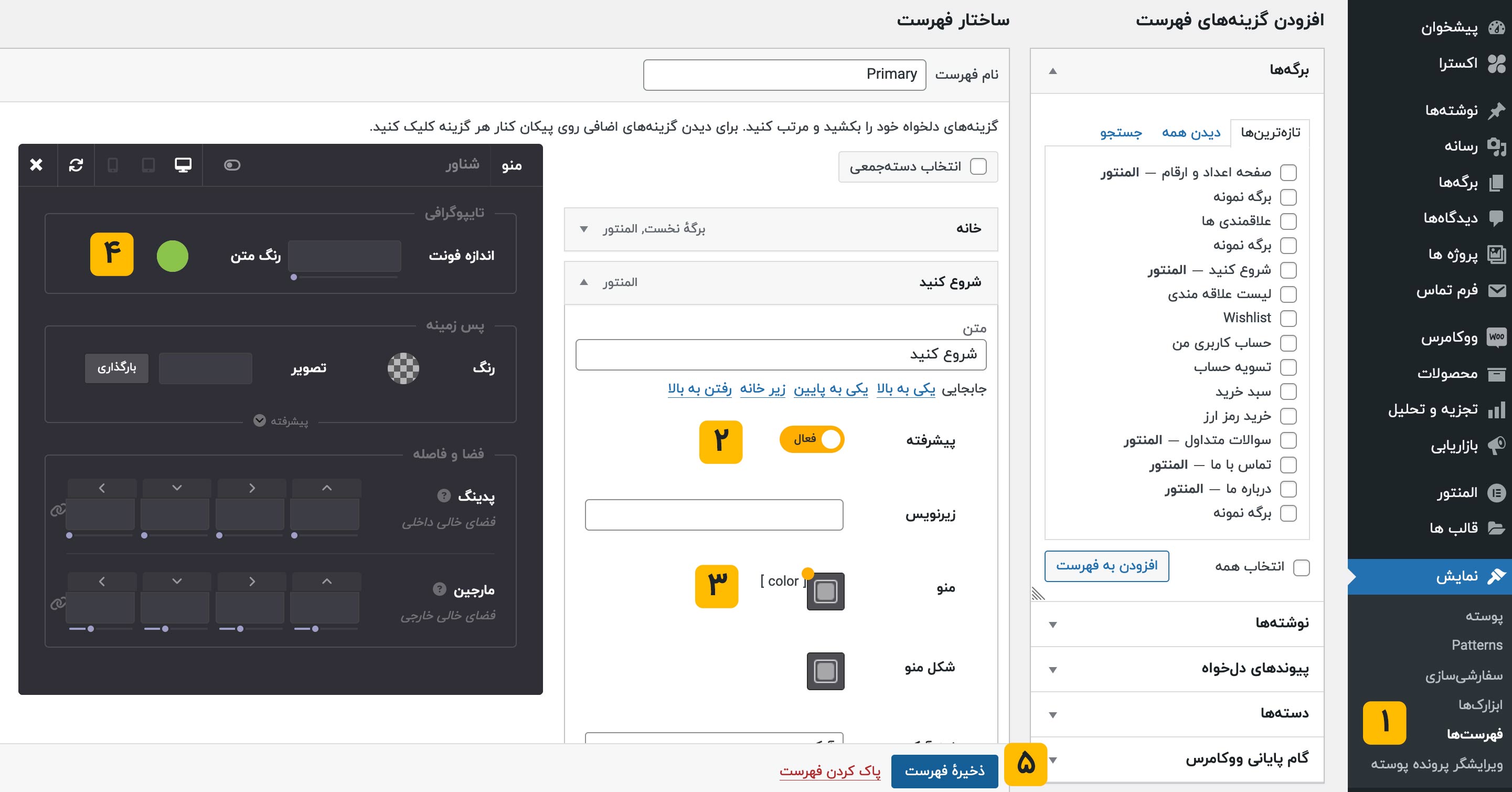
تغییر رنگ یکی از آیتم های منو

استفاده از رنگ متفاوت برای یک آیتم منو یک انتخاب طراحی استراتژیک است که به برجستهسازی، تمایز و هدایت اقدامات کاربر کمک میکند، ناوبری را شهودیتر میسازد و تجربه کلی کاربر را بهبود میبخشد.
مراحل تغییر رنگ یک آیتم منو از لیست منو در قالب وردپرس اکسترا در زیر ارائه شده است:
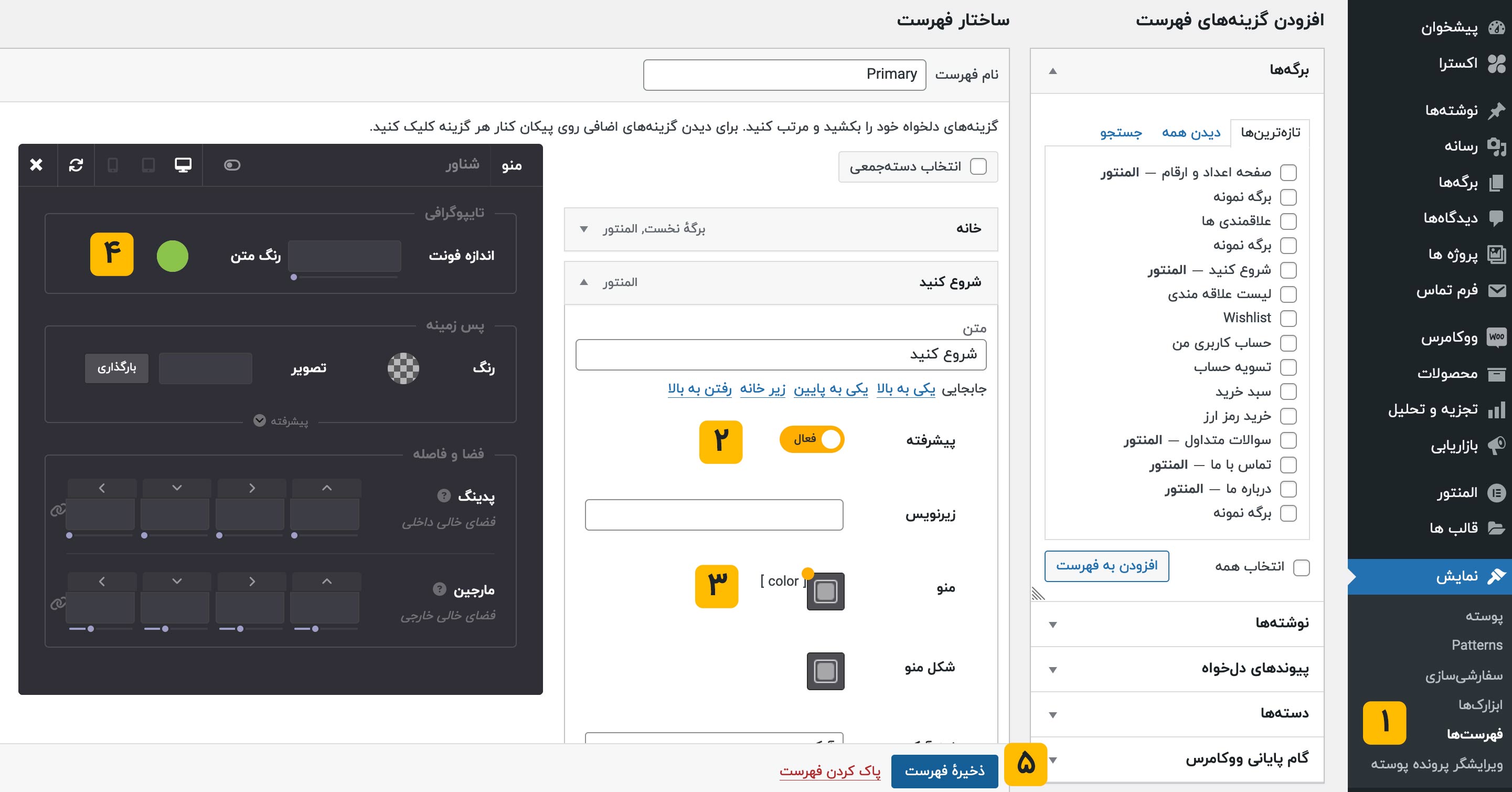
- از پیشخوان > نمایش > فهرست ها را باز کنید.
- منو مورد نظر برای ادیت را انتخاب کنید و آیتم مورد نظر را باز کنید و دکمه پیشرفته را روشن کنید.
- استایل کیت منو را باز کنید.
- رنگ متن را به رنگ مورد نظر خود تغییر دهید.
- ذخیره فهرست را بزنید.